在学习这本书时,原以为开头的实践操作会很顺利的,结果还是遇到了一些小问题,不过还是一一克服了。在此,记录下来和大家分享(按实际操作顺序来写,软件是Android Studio 2.2)。
问题一:
按书上操作,在创建完HelloWorld项目后,点击Finish按钮,结果如下图,有错误提示。
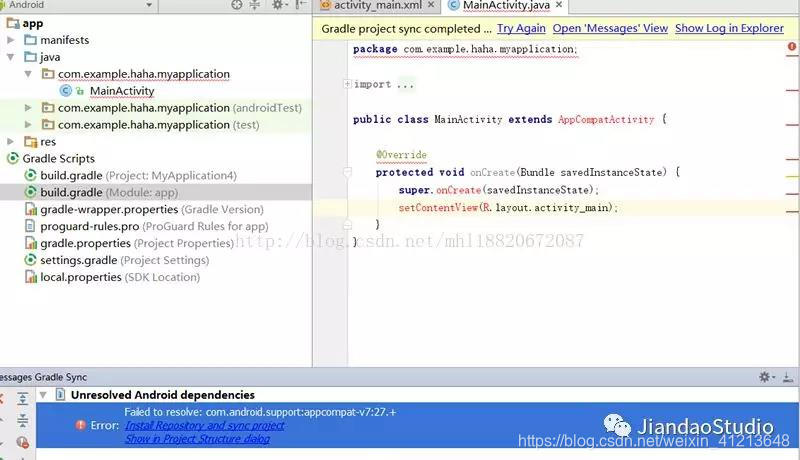
点击Error栏目蓝色字体第三行“Show in Project Structure dialog”,会显示错误所在地方:
Error:(26, 13) Failed to resolve: com.android.support:appcompat-v7:28.+
原因:Andriod Studio所使用的sdk版本与build.gradle配置文件中的配置不符,
dependencies {
compile fileTree(dir: 'libs', include: ['*.jar'])
androidTestCompile('com.android.support.test.espresso:espresso-core:2.2.2', {
exclude group: 'com.android.support', module: 'support-annotations'
})
compile 'com.android.support:appcompat-v7:28.+'
testCompile 'junit:junit:4.12'
}
通过点击File-Setting-查看sdk版本为下图部分,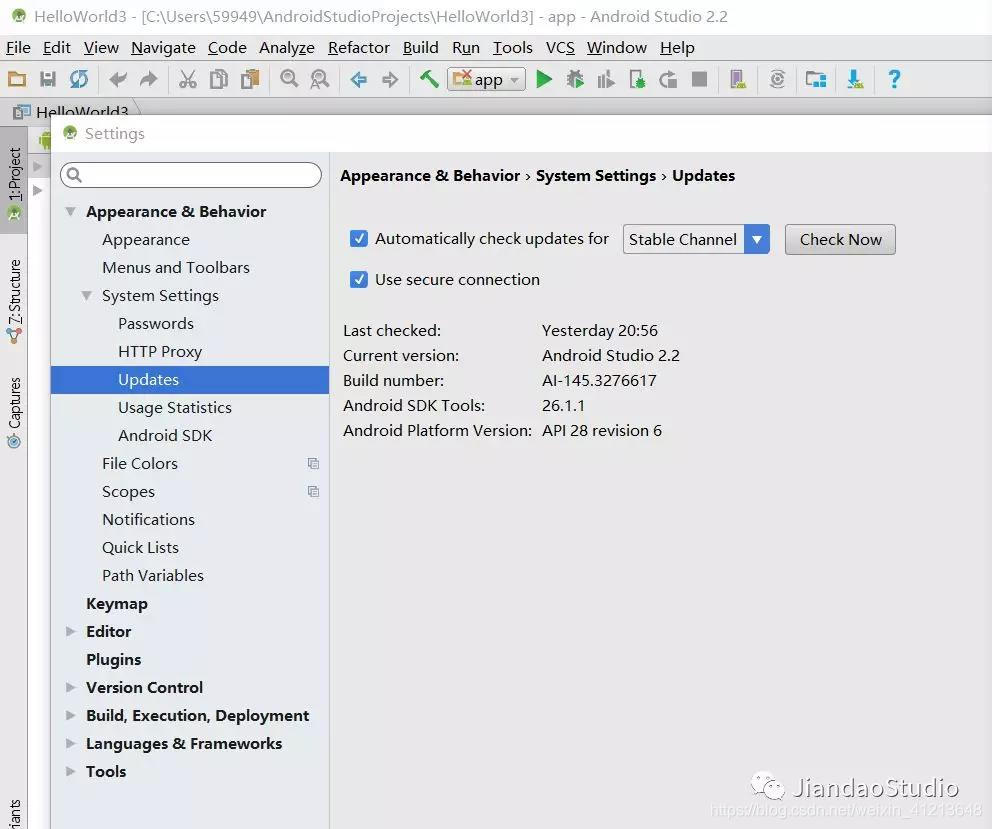
即26.1.1
然后点项目目录里面的APP文件,将文件内末尾代码改成下图蓝色部分:
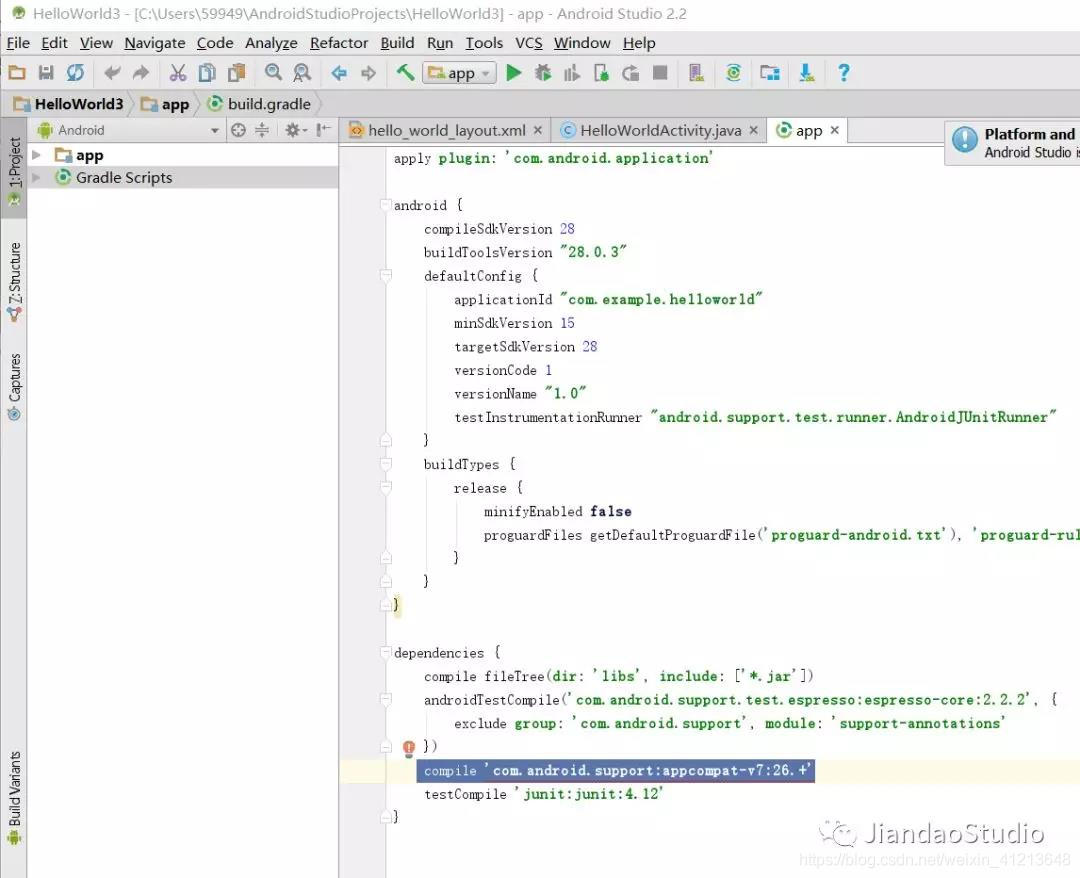
在此运行就无错误提示:
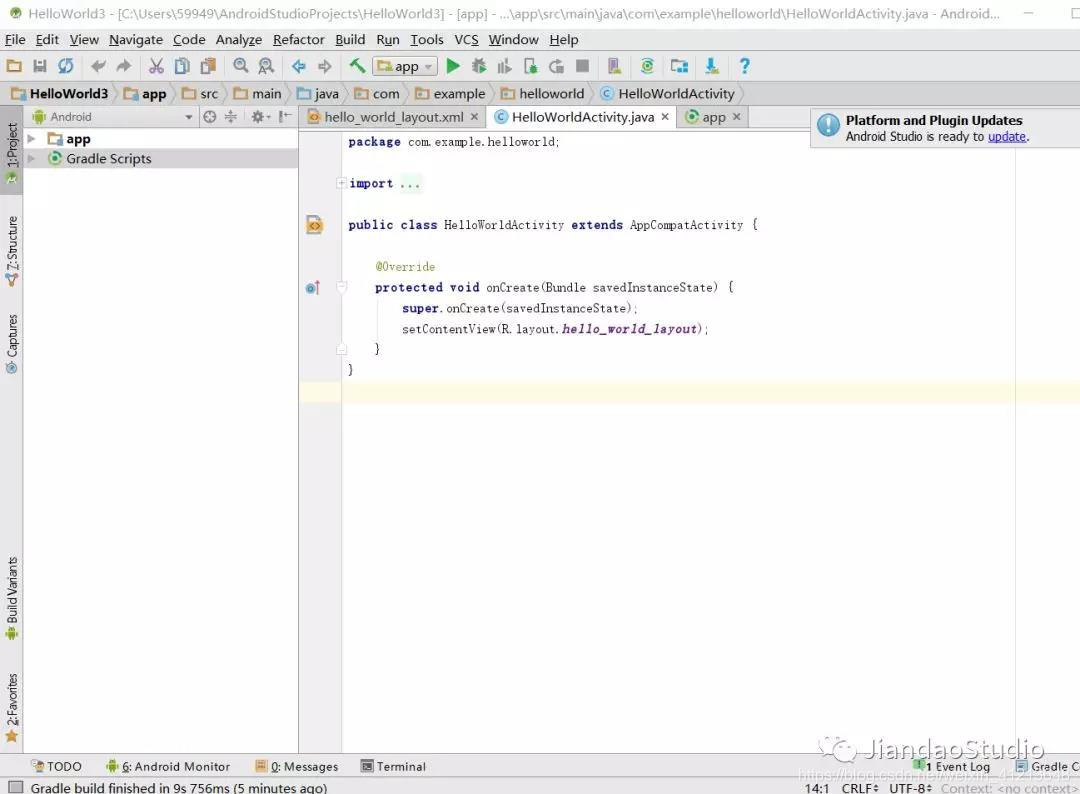
问题二:
在创建和启动模拟器时,出现以下提示:
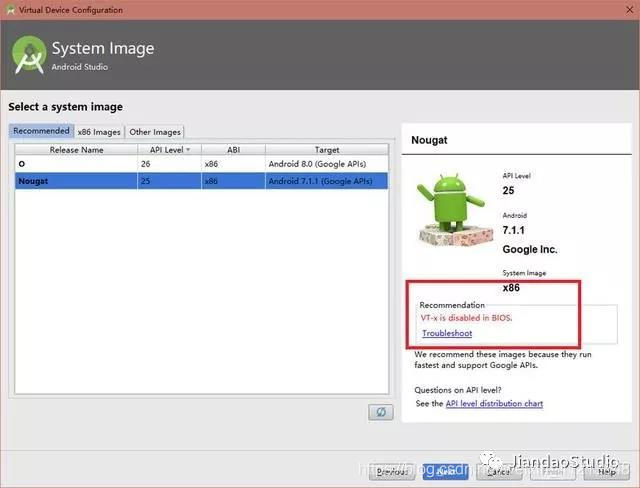
提示错误:“VT-x is disabled in BIOS”。怎么办呢?
首先,重启电脑,进入电脑Bios模式设置项。不同品牌的电脑进入方式不同,我就不一一列举了,就说下我的电脑(惠普畅游人系列笔记本暗影3代)进入方式:
尝试了,惠普笔记本常用的进入方式(常按F2键、F10键、F12键、Delete键,以及Esc键),都没有成功进入BIOS模式界面。
最终通过,在电脑开机状态下,

长时间按住shift键,鼠标点击电脑重启,直到进入BIOS界面,再放开shift键。就可以成功进入下面界面:
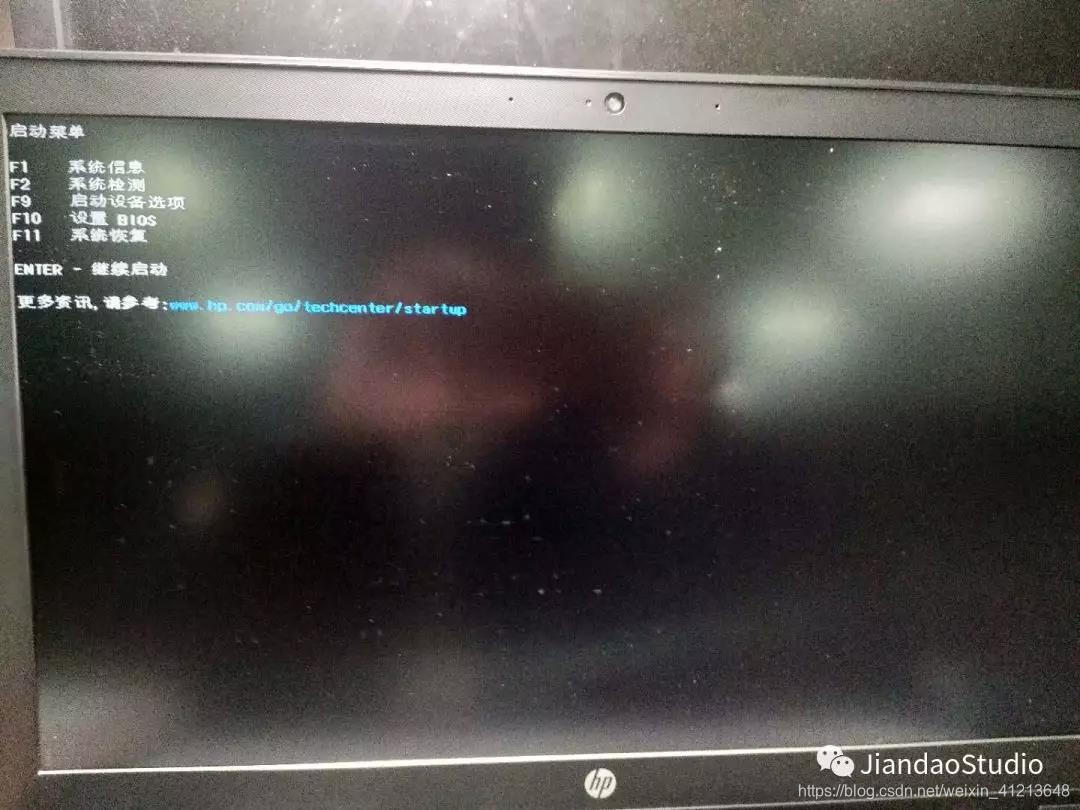
然后点击F10(进入如下界面)设置BIOS模式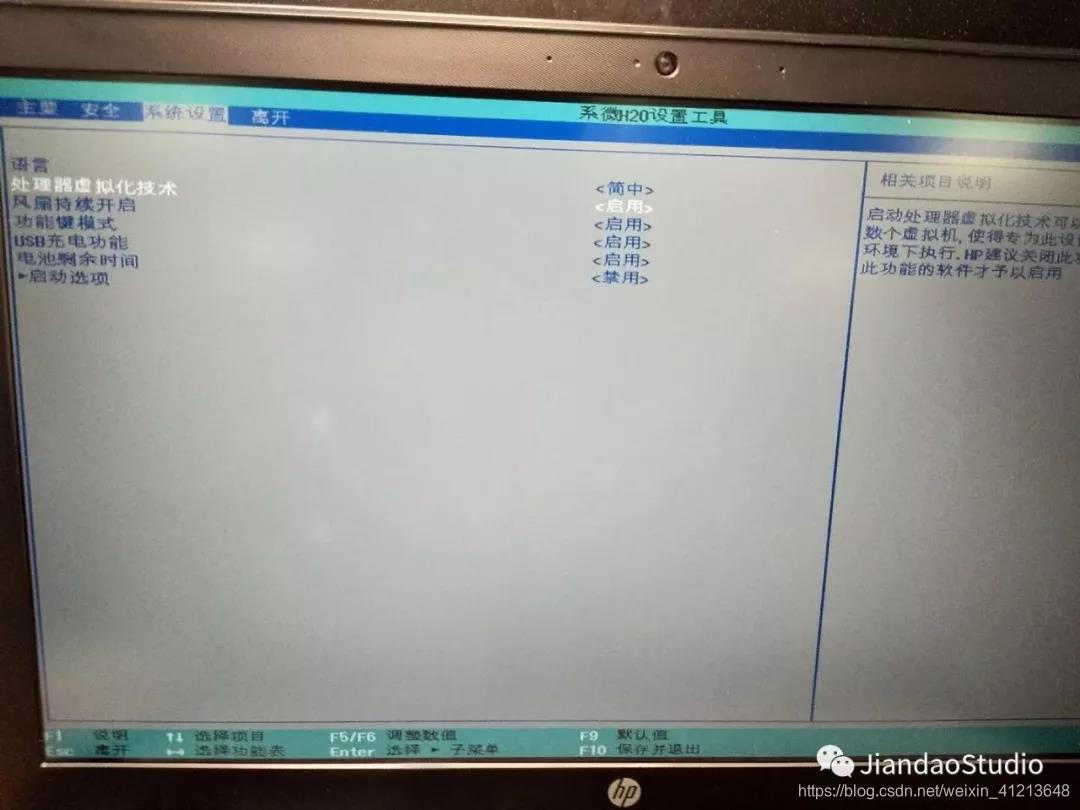
将【处理器虚拟化技术】设置为【启用】,然后按F10保存并退出,重启电脑,这个问题就解决了,可以成功启动模拟器了。
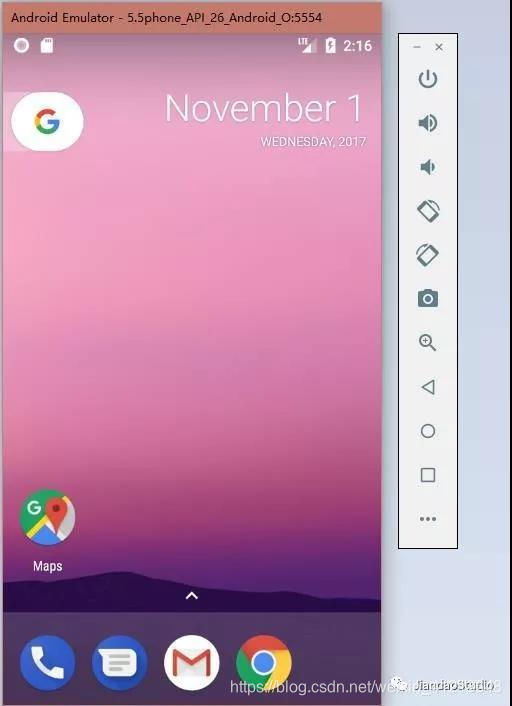
后面就顺利了,点击Android Studio软件栏目上端的绿色三角按钮-运行模拟器,在出现的页面中,点击【OK】,HelloWorld项目APP就成功移植到模拟器上,并顺利运行。
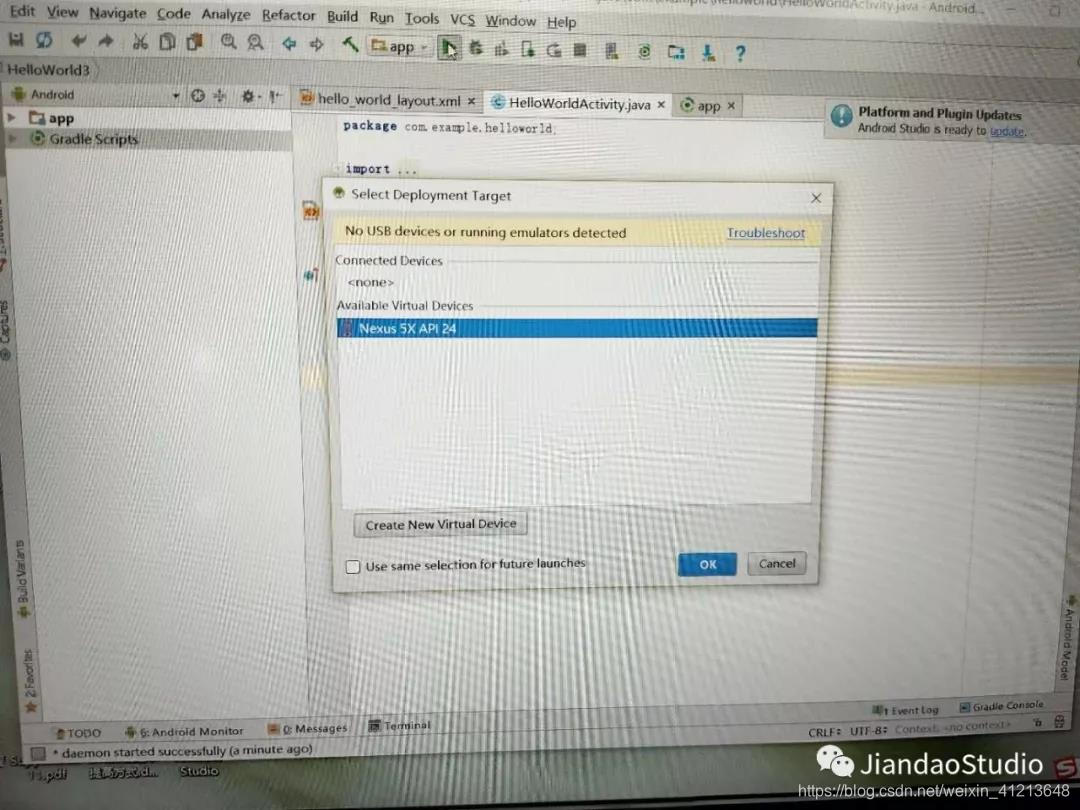
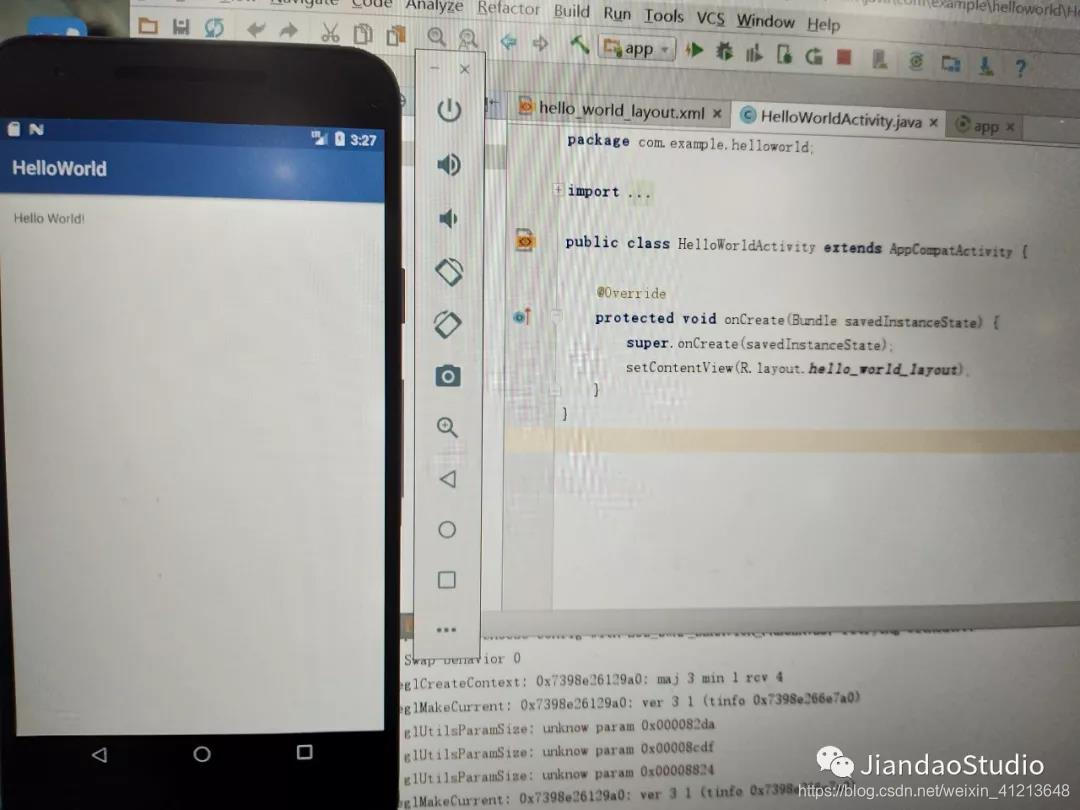

扫码关注本人微信公众号,有惊喜奥!公众号每天定时发送精致文章!回复关键词可获得海量各类编程开发学习资料!
例如:想获得Python入门至精通学习资料,请回复关键词Python即可。







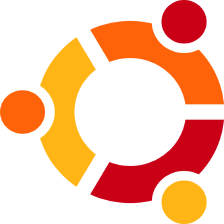


 博主分享学习《第一行代码 Android 2版》实践操作时遇到的问题及解决办法。一是创建HelloWorld项目后有错误提示,原因是Android Studio的sdk版本与配置文件不符,修改配置后解决;二是启动模拟器提示‘VT - x is disabled in BIOS’,通过特定方式进入BIOS启用虚拟化技术解决。
博主分享学习《第一行代码 Android 2版》实践操作时遇到的问题及解决办法。一是创建HelloWorld项目后有错误提示,原因是Android Studio的sdk版本与配置文件不符,修改配置后解决;二是启动模拟器提示‘VT - x is disabled in BIOS’,通过特定方式进入BIOS启用虚拟化技术解决。

















 被折叠的 条评论
为什么被折叠?
被折叠的 条评论
为什么被折叠?








